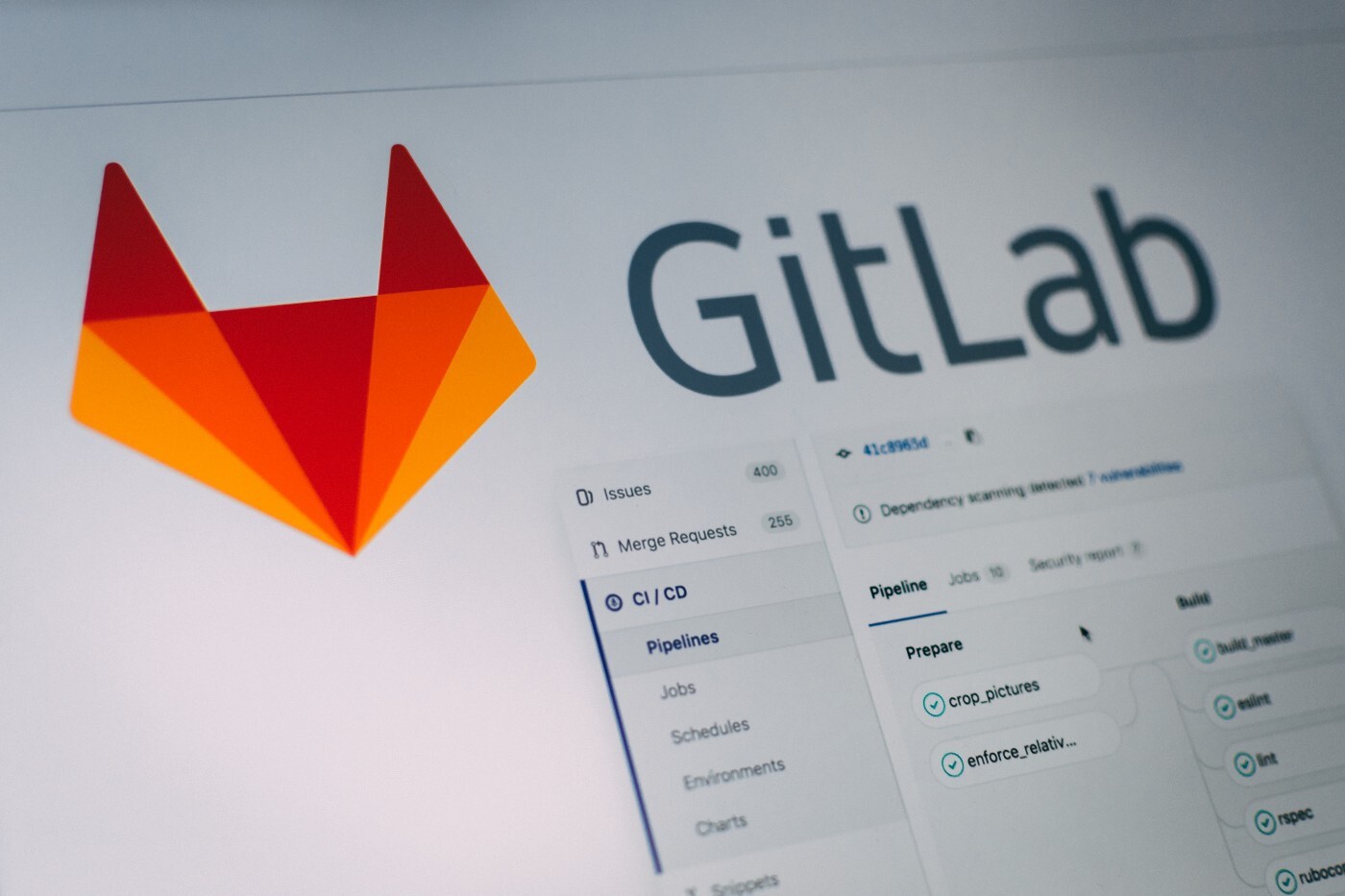
Bạn muốn biết cách thiết lập iMessage trên máy Mac của mình? Đây là cách làm!
Ứng dụng Tin nhắn trong macOS cho phép người dùng liên lạc với bạn bè, gia đình và đồng nghiệp trên nhiều Apple các thiết bị bao gồm iPhone, iPad hoặc iPod touch. Thật may mắn. thiết lập iMessage trên Mac là một quá trình nhanh chóng và dễ dàng.
Với Messages dành cho Mac, bạn có thể gửi tin nhắn vô hạn tới bất kỳ máy Mac, iPhone, iPad hoặc iPod touch nào hỗ trợ iMessage, Appledịch vụ nhắn tin an toàn của.
Người dùng iPhone cũng có thể gửi và nhận tin nhắn SMS. Nếu bạn có Windows máy tính
hướng dẫn này giải thích cách bạn có thể thiết lập iMessage trên
Windows MÁY TÍNH.
Trong hướng dẫn này, tôi sẽ chỉ cho bạn cách thiết lập iMessage trên Mac, cũng như cách thiết lập Messages iniCloud,
điều này giữ cho các tin nhắn của bạn được đồng bộ hóa trên tất cả các Apple các thiết bị.
Trong trường hợp bạn chưa quen với thế giới của Mac hoặc chưa bao giờ thiết lập Messages trước đây, bạn có thể tự hỏi làm thế nào để tiếp tục. Đừng lo lắng, hãy làm theo các bước bên dưới và bạn sẽ trò chuyện với bạn bè của mình ngay lập tức.
Cách thiết lập iMessage trên Mac
- Mở ứng dụng Tin nhắn trên máy Mac của bạn. Bạn có thể tìm thấy nó trên máy tính để bàn, dock, thư mục Ứng dụng hoặc bằng cách tìm kiếm nó bằng Command + Space.
- Đăng nhập bằng của bạn Apple ID và mật khẩu. Nếu bạn không có Apple ID, bạn có thể nhấp vào “Tạo mới Apple ID ”ở dưới cùng để tạo một.
- Xác thực hai bước hoặc hai yếu tố được bật cho Apple ID, nhập xác minh của bạn
Đã gửi mã đến thiết bị khác. - Trong thanh Menu, nhấp vào Tin nhắn và chọn Tùy chọn. Ngoài ra, bạn có thể nhấn Command + Comma.
- Nhấp vào tab iMessage.
- Chọn hộp bên cạnh Bật tin nhắn trong iCloud (điều này sẽ đồng bộ hóa tin nhắn của bạn trên tất cả các thiết bị apple của bạn)
- Tiếp theo, chọn số điện thoại và địa chỉ email mà bạn muốn mọi người liên hệ với bạn.
- Tiếp theo, chọn số điện thoại hoặc địa chỉ email mà bạn muốn mọi người nhìn thấy khi bạn bắt đầu một cuộc trò chuyện mới.
- Cuối cùng, nhấp vào đèn giao thông màu đỏ nằm ở góc trên bên trái của màn hình để đóng tùy chọn Tin nhắn.
Trong trường hợp số điện thoại của bạn không xuất hiện trong tùy chọn Tin nhắn, bạn cần bật iMessage trên thiết bị iOS của mình. Để thêm số điện thoại vào iMessage trên mac:
Trên iPhone của bạn, điều hướng đến Cài đặt> Tin nhắn và bật iMessage. Nếu không, bạn sẽ thấy “Sử dụng Apple ID cho iMessage ”mà bạn nên nhấp vào và đăng nhập bằng
tài khoản bạn đang sử dụng trên máy Mac của mình.
Sau khi mọi thứ được thiết lập, số điện thoại của bạn sẽ xuất hiện trong tùy chọn Tin nhắn trên máy Mac và bạn sẽ có thể
Thích sử dụng iMessage.
Cuối cùng, nếu bạn đã bật Tin nhắn trong iCloud, bạn cũng sẽ muốn bật nó trên iPhone hoặc iPad của mình để tin nhắn của bạn có thể đồng bộ hóa trên tất cả Apple các thiết bị. Đây là cách thực hiện.
Cách thiết lập Tin nhắn trong iCloud trên iOS
- Mở ứng dụng Cài đặt trên iPhone hoặc iPad của bạn.
- Nhấn vào tên của bạn.
- Nhấn vào iCloud.
- Chuyển nút gạt bên cạnh Tin nhắn sang vị trí BẬT nếu nó chưa có
Đó là khá nhiều về cách thiết lập tin nhắn trên Mac.
Câu hỏi?
Cho chúng tôi biết trong các ý kiến dưới đây!
